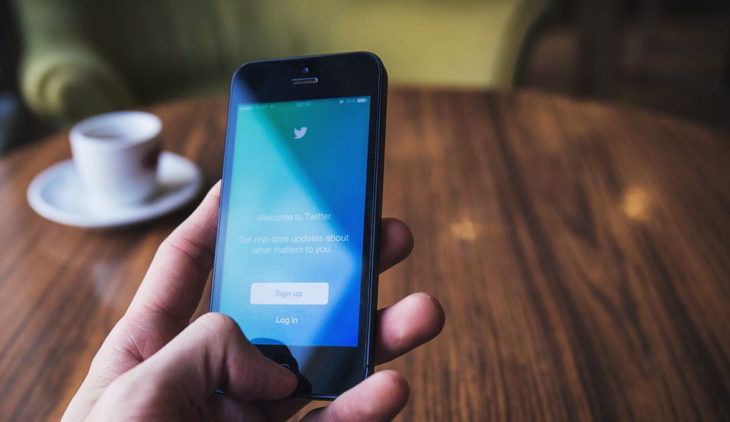Cara menyinkronkan kalender Nextcloud dengan Android

Untuk menyinkronkan kalender Nextcloud Anda ke Android, Anda harus melewati beberapa simpai. Jack Wallen menuntun Anda melalui proses.
"data-credit =" Gambar: Jack Wallen "rel =" noopener noreferrer nofollow ">
Gambar: Jack Wallen
Jika Anda dan perusahaan Anda digunakan Nextcloud sebagai server cloud di tempat Anda, kemungkinan besar Anda semakin bergantung pada banyak fitur yang diberikannya. Dengan dimasukkannya aplikasi seluler (Android, iOS), Anda bisa mendapatkan kebaikan berbasis cloud di mana saja.
Namun, satu hal yang mungkin Anda perhatikan adalah ketidakmampuan untuk menyinkronkan fitur kalender Nextcloud dengan kalender Google default Anda di Android. Aplikasi seluler Nextcloud tidak menyertakan fitur kalender – apa yang harus Anda lakukan?
Untungnya, ada cara untuk mewujudkannya. Satu peringatan adalah bahwa hal itu membutuhkan sideloading aplikasi dari F-Droid. Berita baiknya adalah F-Droid adalah toko aplikasi yang benar-benar aman – ini juga satu-satunya toko aplikasi di luar Google Play Store yang pernah saya rekomendasikan.
Dengan mengatakan itu, mari kita berjalan melalui langkah-langkah untuk mendapatkan sinkronisasi kalender Nextcloud ke perangkat Android Anda.
LIHAT: Panduan pro IT untuk evolusi dan dampak teknologi 5G (Unduhan TechRepublic)
Cara menginstal aplikasi F-Droid
Anda tidak akan menemukan aplikasi F-Droid di Google Play Store. Sebagai gantinya, kepala ke Situs web F-Droid di browser web Android Anda dan ketuk Unduh F-Droid di halaman utama (Gambar A).
Gambar A
Menginstal F-Droid di Android.
Setelah unduhan selesai, Anda akan menemukannya di folder Unduhan. Ketuk file itu lalu ketuk Instal saat diminta (Gambar B).
Gambar B
Telusuri berbagai permintaan untuk berhasil menginstal F-Droid. Bagaimana Android akan memperingatkan Anda akan tergantung pada versi platform apa yang Anda gunakan.
Cara menginstal DAVx
Aplikasi yang akan menyinkronkan Kalender Nextcloud Anda ke aplikasi Google Kalender disebut DAVx. Buka aplikasi F-Droid, ketuk tombol pencarian dan cari DAVx (Gambar C).
Gambar C
Dari halaman DAVx, ketuk Instal (Gambar D).
Gambar D
Halaman DAVx dalam aplikasi F-Droid.
Anda akan diminta untuk mengizinkan pemasangan aplikasi dari dalam F-Droid. Ketuk penggeser Nyala / Mati hingga berada di posisi Nyala lalu ketuk tombol kembali (Gambar E). Saat diminta, ketuk Instal dan instalasi akan selesai.
Gambar E
Mengaktifkan instalasi aplikasi dari F-Droid.
Bagaimana cara menambahkan kalender
Setelah instalasi selesai, buka DAVx dari Android App Drawer Anda. Anda akan diberitahu bahwa pengoptimalan baterai akan mencegah sinkronisasi aplikasi. Untuk menyiasatinya, ketuk Nonaktifkan Untuk DAVx lalu ketuk Perbolehkan (Gambar F).
Gambar F
Mematikan optimasi baterai untuk DAVx.
Dari jendela utama DAVx, ketuk tombol + (Gambar G).
Gambar G
Di jendela yang dihasilkan, ketuk Login Dengan URL Dan Nama Pengguna (Gambar H).
Gambar H
Mengkonfigurasi koneksi Anda ke server Nextcloud.
Isi URL Base dengan alamat Nextcloud seperti:
http://SERVER/nextcloud/remote.php/dav
Di mana SERVER adalah alamat IP server Nextcloud Anda. Tambahkan nama pengguna dan kata sandi Nextcloud Anda lalu ketuk Login. Setelah proses otentikasi berhasil, beri nama akun dan kemudian berikan akses DAVx ke kalender Anda (Gambar I).
Gambar I
Mengizinkan akses DAVx ke aplikasi Kalender Anda.
Selanjutnya, ketuk Izinkan dan Anda kemudian akan disajikan dengan tab CALDAV, di mana Anda dapat memilih kalender Nextcloud mana yang ingin Anda selaraskan ke aplikasi Kalender Google Anda (Gambar J).
Gambar J
Memilih kalender untuk disinkronkan.
Setelah memilih kalender, ketuk tombol Sinkronkan dan kalender Nextcloud Anda akan mulai disinkronkan dengan aplikasi Kalender Google Anda.
Ini sedikit proses berlarut-larut, tetapi jika Anda bergantung pada kalender Nextcloud Anda, inilah caranya.